की एक उपयोगी विशेषता इलस्ट्रेटर परतों का उपयोग है। परतें पारदर्शी पत्तों की तरह हैं जिन पर कलाकृति की जाती है। कलाकृति के हिस्से एक अलग परत पर किए जाते हैं और फिर संयुक्त होते हैं। परतों को एक दूसरे के साथ बेहतर तरीके से इंटरैक्ट करने के लिए, सम्मिश्रण मोड बदल गए हैं। सम्मिश्रण मोड यह है कि परतें एक दूसरे के साथ कैसे संपर्क करती हैं।

सम्मिश्रण मोड ऊपर की परत को बताता है कि किस रंग और कितने रंग की अनुमति है। इसके बाद आप जो देखेंगे उसे बदल देंगे। सीखना इलस्ट्रेटर में सम्मिश्रण मोड का उपयोग कैसे करें बहूत ज़रूरी है। वहाँ हैं सोलह सम्मिश्रण मोड इलस्ट्रेटर में उपलब्ध है और उपयोग किए जाने पर वे सभी एक अलग परिणाम देंगे।
इलस्ट्रेटर में ब्लेंडिंग मोड कैसे बदलें
सम्मिश्रण मोड की आपकी पसंद का परिणाम शीर्ष पर परत के लिए उपयोग किए जाने वाले रंग और प्रतिशत पारदर्शिता (अपारदर्शिता) के आधार पर भिन्न दिखाई देगा। यह लेख सम्मिश्रण मोड से गुजरेगा और उदाहरणों के साथ छवियों का उपयोग किया जाएगा।
- इलस्ट्रेटर खोलें और तैयार करें
- वस्तुओं को इलस्ट्रेटर में रखें
- इलस्ट्रेटर में उपलब्ध सम्मिश्रण मोड
- सम्मिश्रण मोड को शीर्ष वस्तु पर लागू करें
1] इलस्ट्रेटर खोलें और तैयार करें
इलस्ट्रेटर खोलने के लिए आप इलस्ट्रेटर आइकन पर डबल-क्लिक कर सकते हैं। आपके द्वारा उपयोग किए जा रहे इलस्ट्रेटर के संस्करण के आधार पर परिणाम भिन्न होंगे। हालाँकि, आपको एक स्क्रीन पर ले जाया जाएगा जहाँ आप अपने दस्तावेज़ के लिए इच्छित विकल्प चुनते हैं।
2] वस्तुओं को इलस्ट्रेटर में रखें
इस लेख के लिए, वस्तुओं को Illustrator में बनाया जाएगा। उदाहरण सरल आयत होंगे जिनका उपयोग यह प्रदर्शित करने के लिए किया जाएगा कि विभिन्न सम्मिश्रण मोड कैसे दिखते हैं। इलस्ट्रेटर में वस्तुओं को रखने के लिए आप ऐसा कुछ तरीकों से कर सकते हैं। आप इलस्ट्रेटर में इमेज को क्लिक और ड्रैग कर सकते हैं। आप भी जा सकते हैं फ़ाइल तब खुला फिर वह छवि चुनें जिसे आप चाहते हैं और फिर क्लिक करें खुला . आप इमेज पर राइट-क्लिक करके फिर क्लिक भी कर सकते हैं के साथ खोलें तब इलस्ट्रेटर (संस्करण) . ध्यान दें कि सम्मिश्रण मोड केवल तभी दिखाई देंगे जब आपके पास Illustrator में दो या दो से अधिक चित्र या ऑब्जेक्ट हों। परिवर्तन शीर्ष पर वस्तु के माध्यम से दिखाई देगा।
amazon kfauwi
3] इलस्ट्रेटर में ब्लेंडिंग मोड उपलब्ध हैं

सामान्य
बेस कलर के साथ इंटरेक्शन किए बिना, ब्लेंड कलर से सिलेक्शन को पेंट करता है। यह डिफ़ॉल्ट मोड है।
गहरा करें
परिणामी रंग के रूप में आधार या मिश्रित रंग—जो भी गहरा हो—का चयन करता है। मिश्रण के रंग से हल्के क्षेत्रों को बदल दिया जाता है। ब्लेंड रंग की तुलना में गहरा क्षेत्र नहीं बदलता है।
गुणा
बेस कलर को ब्लेंड कलर से गुणा करता है। परिणामी रंग हमेशा गहरा रंग होता है। किसी भी रंग को काले से गुणा करने पर काला बनता है। किसी भी रंग को सफेद से गुणा करने पर रंग अपरिवर्तित रहता है। प्रभाव कई जादू मार्करों वाले पृष्ठ पर ड्राइंग के समान है।
रंग जला
मिश्रित रंग को दर्शाने के लिए आधार रंग को गहरा करता है। सफेद के साथ सम्मिश्रण से कोई परिवर्तन नहीं होता है।
हल्का
परिणामी रंग के रूप में आधार या मिश्रित रंग—जो भी हल्का हो—का चयन करता है। मिश्रण के रंग से गहरे रंग वाले क्षेत्रों को बदल दिया जाता है। मिश्रण के रंग से हल्का क्षेत्र नहीं बदलता है।
स्क्रीन
मिश्रण और आधार रंगों के व्युत्क्रम को गुणा करता है। परिणामी रंग हमेशा हल्का रंग होता है। काले रंग से छानने पर रंग अपरिवर्तित रहता है। सफेद के साथ स्क्रीनिंग सफेद पैदा करती है। प्रभाव एक दूसरे के शीर्ष पर कई स्लाइड छवियों को प्रक्षेपित करने के समान है।
रंग हटना
मिश्रित रंग को प्रतिबिंबित करने के लिए आधार रंग को उज्ज्वल करता है। काले रंग के साथ सम्मिश्रण से कोई परिवर्तन नहीं होता है।
उपरिशायी
आधार रंग के आधार पर रंगों को गुणा या स्क्रीन करता है। पैटर्न या रंग मौजूदा कलाकृति को ओवरले करते हैं, मूल रंग की चमक या अंधेरे को प्रतिबिंबित करने के लिए मिश्रण रंग में मिश्रण करते समय आधार रंग के हाइलाइट्स और छाया को संरक्षित करते हैं।
नरम रोशनी
मिश्रित रंग के आधार पर रंगों को गहरा या हल्का करता है। प्रभाव कलाकृति पर एक विसरित स्पॉटलाइट को चमकाने के समान है।
यदि मिश्रण का रंग (प्रकाश स्रोत) 50% ग्रे से हल्का है, तो कलाकृति हल्की हो जाती है, जैसे कि उसे चकमा दिया गया हो। यदि मिश्रण का रंग 50% ग्रे से अधिक गहरा है, तो कलाकृति को काला कर दिया जाता है, जैसे कि उसे जला दिया गया हो। शुद्ध काले या सफेद रंग से पेंटिंग करने से स्पष्ट रूप से गहरा या हल्का क्षेत्र बनता है, लेकिन इसका परिणाम शुद्ध काला या सफेद नहीं होता है।
हार्ड लाइट
ब्लेंड रंग के आधार पर रंगों को गुणा या स्क्रीन करता है। प्रभाव कलाकृति पर एक कठोर स्पॉटलाइट चमकने जैसा है।
यदि मिश्रण का रंग (प्रकाश स्रोत) 50% ग्रे से हल्का है, तो कलाकृति हल्की हो जाती है, जैसे कि इसे स्क्रीन किया गया हो। यह कलाकृति में हाइलाइट्स जोड़ने के लिए उपयोगी है। यदि मिश्रण का रंग 50% ग्रे से अधिक गहरा है, तो कलाकृति को गहरा कर दिया जाता है, जैसे कि इसे गुणा किया गया हो। यह कलाकृति में छाया जोड़ने के लिए उपयोगी है। शुद्ध काले या सफेद रंग से पेंटिंग करने पर शुद्ध काला या सफेद रंग मिलता है।
अंतर
विंडोज़ 10 कोडेक पैक माइक्रोसॉफ्ट
या तो बेस कलर से ब्लेंड कलर घटाता है या ब्लेंड कलर से बेस कलर घटाता है, इस पर निर्भर करता है कि किसका ब्राइटनेस वैल्यू ज्यादा है। सफेद के साथ सम्मिश्रण आधार-रंग मूल्यों को बदल देता है। काले रंग के साथ सम्मिश्रण से कोई परिवर्तन नहीं होता है।
बहिष्करण
डिफरेंस मोड के समान लेकिन कंट्रास्ट में कम प्रभाव पैदा करता है। सफेद के साथ सम्मिश्रण आधार-रंग घटकों को उलट देता है। काले रंग के साथ सम्मिश्रण से कोई परिवर्तन नहीं होता है।
रंग
आधार रंग की चमक और संतृप्ति और मिश्रण रंग के रंग के साथ परिणामी रंग बनाता है।
परिपूर्णता
आधार रंग की चमक और रंग और मिश्रण रंग की संतृप्ति के साथ परिणामी रंग बनाता है। बिना संतृप्ति (ग्रे) वाले क्षेत्र में इस मोड से पेंटिंग करने से कोई परिवर्तन नहीं होता है।
रंग
आधार रंग की चमक और मिश्रित रंग की छटा और संतृप्ति के साथ परिणामी रंग बनाता है। यह कलाकृति में ग्रे स्तरों को संरक्षित करता है और मोनोक्रोम कलाकृति को रंगने और रंगीन कलाकृति को रंगने के लिए उपयोगी है।
चमक
आधार रंग के रंग और संतृप्ति और मिश्रण रंग की चमक के साथ परिणामी रंग बनाता है। यह मोड कलर मोड के विपरीत प्रभाव पैदा करता है।
ध्यान दें: अंतर, बहिष्करण, छटा, संतृप्ति, रंग और चमक मोड स्पॉट रंगों को मिश्रित नहीं करते हैं - और अधिकांश सम्मिश्रण मोड के साथ, 100% K के रूप में नामित एक काला अंतर्निहित परत पर रंग को बाहर कर देता है। 100% काले रंग के बजाय, CMYK मानों का उपयोग करके एक समृद्ध काला निर्दिष्ट करें।
4] शीर्ष वस्तु पर ब्लेंडिंग मोड लागू करें
जब आप वस्तुओं को इलस्ट्रेटर में रखते हैं तो वे स्वचालित रूप से उसी परत पर रखी जाएंगी। आप प्रत्येक वस्तु को एक अलग परत पर रखना चुन सकते हैं। हालाँकि, आपको ऑब्जेक्ट को झुकने वाले मोड के साथ दूसरों के ऊपर रखना चाहिए जिसे आप इससे प्रभावित करना चाहते हैं।
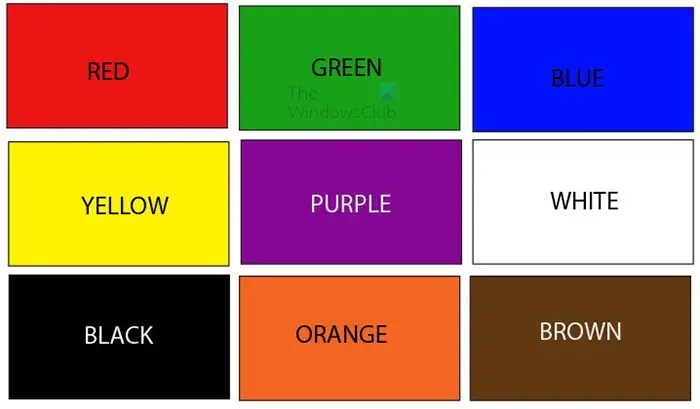
यह वह वस्तु है जो उस वस्तु के नीचे जाएगी जिस पर सम्मिश्रण मोड लागू किया जाएगा। यह वस्तु विभिन्न रंगों के नौ आयतों से बनी है।

यह वह वस्तु है जो ऊपर जाएगी और उस पर सम्मिश्रण मोड लागू होगा। ध्यान दें कि शीर्ष पर वस्तु के लिए आप जिस रंग का उपयोग करते हैं और प्रतिशत अपारदर्शिता परिणाम को प्रभावित करेगी। जिस वस्तु का उपयोग किया जाएगा वह बैंगनी रंग की होगी। आप जो भी रंग चाहते हैं उसका उपयोग कर सकते हैं या ग्रेडियेंट का भी उपयोग कर सकते हैं।
सम्मिश्रण मोड लागू करें
सम्मिश्रण मोड लागू करने के लिए, उस वस्तु का चयन करें जिसे आप सम्मिश्रण मोड लागू करना चाहते हैं, फिर इसे अन्य वस्तुओं के ऊपर रखें।
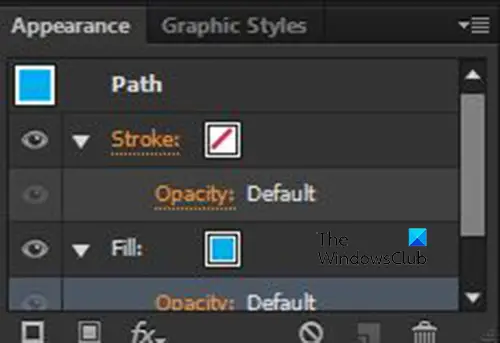
फिर आप दाएँ पैनल पर जाएँगे और अपीयरेंस पैनल में देखेंगे।
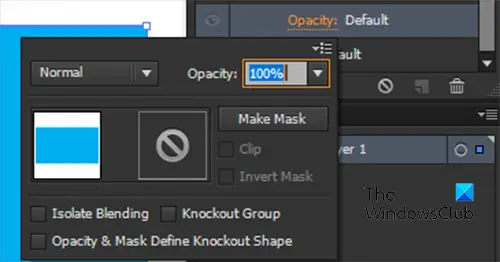
बगल में तीर पर क्लिक करें आघात या भरना आप किस रंग मोड को बदलना चाहते हैं इसके आधार पर। ध्यान दें कि आप किसी वस्तु के भरने के साथ-साथ किसी वस्तु के स्ट्रोक के लिए सम्मिश्रण मोड लागू कर सकते हैं। फिर आप अपारदर्शिता पर क्लिक करें और आपको ऑब्जेक्ट के लिए सम्मिश्रण मोड और अपारदर्शिता वाला एक मेनू दिखाई देगा।

खोज का पहलू
शब्द पर क्लिक करें सामान्य उपलब्ध सम्मिश्रण मोड की सूची देखने के लिए। नॉर्मल पहला ब्लेंडिंग मोड है और यह ब्लेंडिंग मोड ऑब्जेक्ट को वैसा ही रखेगा जैसा वह है। आप सूची में देख सकते हैं चरण 3 यह देखने के लिए कि विभिन्न सम्मिश्रण मोड क्या करेंगे।
नीचे विभिन्न ब्लेंडिंग मोड्स के कुछ उदाहरण दिए गए हैं और वे कैसे दिखेंगे।
नीले रंग को आधे रंग के आयतों के ऊपर रखा जाएगा। जब नीले रंग का मोड बदला जाता है तो यह आपको मूल रंग और नीले रंग के नीचे के रंग को देखने में मदद करेगा। क्योंकि बहुत सारे सम्मिश्रण मोड हैं, केवल पाँच उदाहरण दिखाए जाएँगे। हालाँकि, आप परिणाम देखने के लिए अन्य सम्मिश्रण मोड के साथ प्रयोग कर सकते हैं।
थंबनेल 10 सक्षम करें
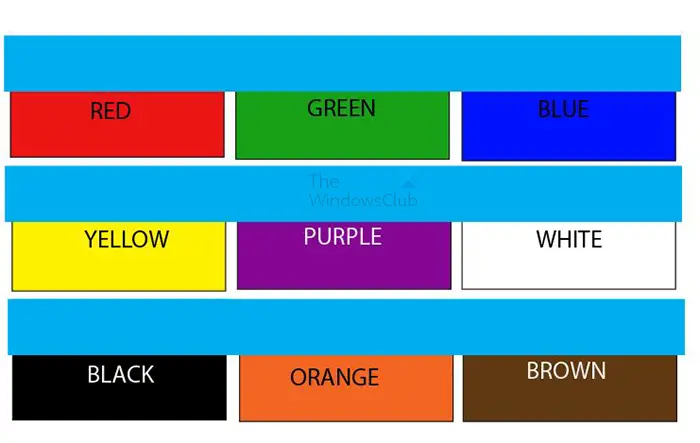
यह वस्तुओं का मूल स्वरूप है।
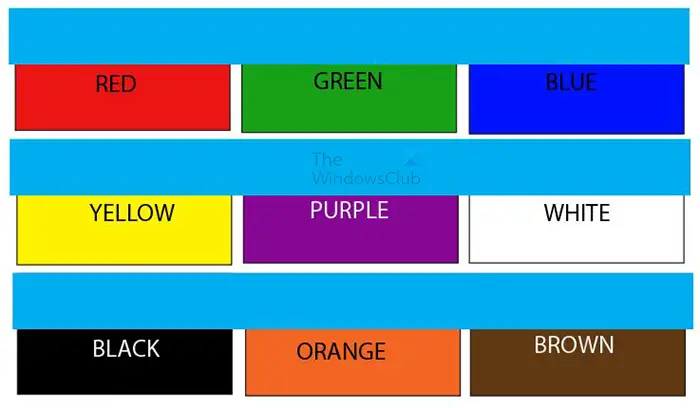
सामान्य सम्मिश्रण मोड
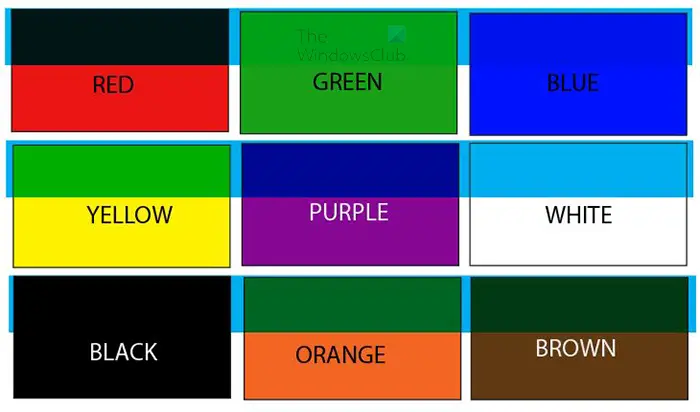
डार्क ब्लेंडिंग मोड
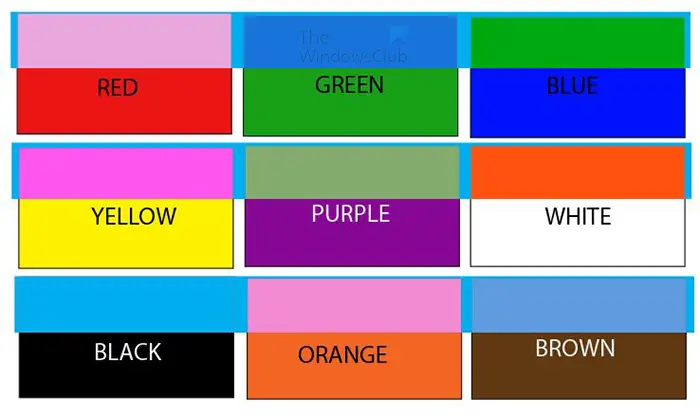
बहिष्करण सम्मिश्रण मोड
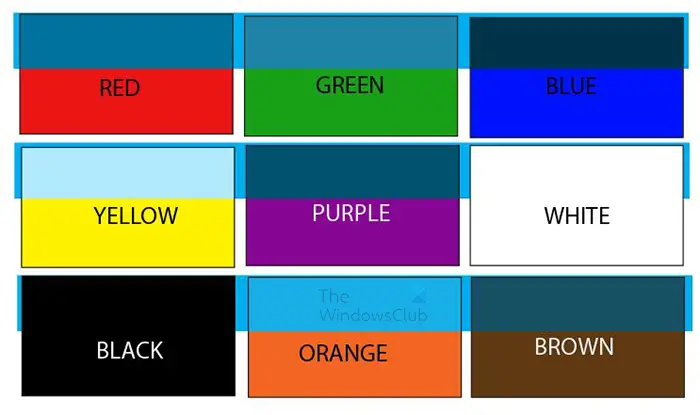
ह्यू ब्लेंडिंग मोड
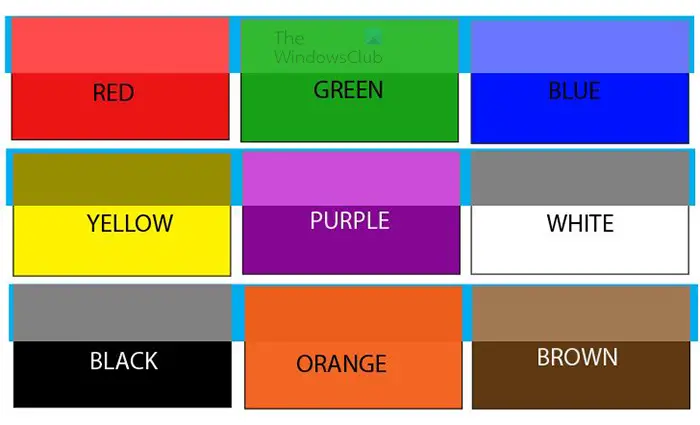
चमकदार सम्मिश्रण मोड
बख्शीश: यदि आपके पास अलग-अलग सम्मिश्रण मोड वाली कई वस्तुएँ हैं, तो आप समान सम्मिश्रण मोड वाली सभी वस्तुओं का चयन कर सकते हैं। समान सम्मिश्रण मोड वाली सभी वस्तुओं का चयन करने के लिए शीर्ष मेनू बार पर जाएँ और क्लिक करें चुनना तब वही तब सम्मिश्रण मोड .
पढ़ना: इलस्ट्रेटर में व्हाइट बैकग्राउंड को पारदर्शी कैसे बनाएं
इलस्ट्रेटर में कलर ब्लेंडिंग मोड क्या करता है?
कलर ब्लेंड मोड ऊपरी परत के रंग और क्रोमा को अपनाते हुए निचली परत के लूमा को संरक्षित करता है।
इलस्ट्रेटर में सबसे ज्यादा इस्तेमाल किया जाने वाला ब्लेंडिंग मोड क्या है?
मल्टीप्लाई ब्लेंडिंग मोड इलस्ट्रेटर में सबसे अधिक उपयोग किया जाने वाला ब्लेंडिंग मोड है। मल्टीप्लाई ब्लेंडिंग मोड बेस कलर को ब्लेंड कलर से गुणा करता है। परिणामी रंग हमेशा गहरा होता है। मल्टीप्लाई ब्लेंड मोड डार्क पिक्सल्स का उपयोग अंतर्निहित परत को काला करने के लिए करता है, जबकि सफेद पारदर्शी हो जाता है।















